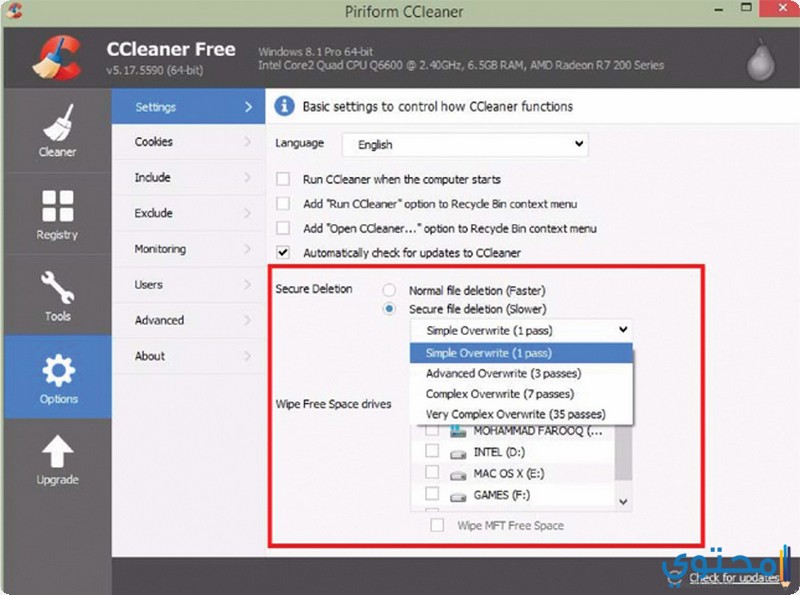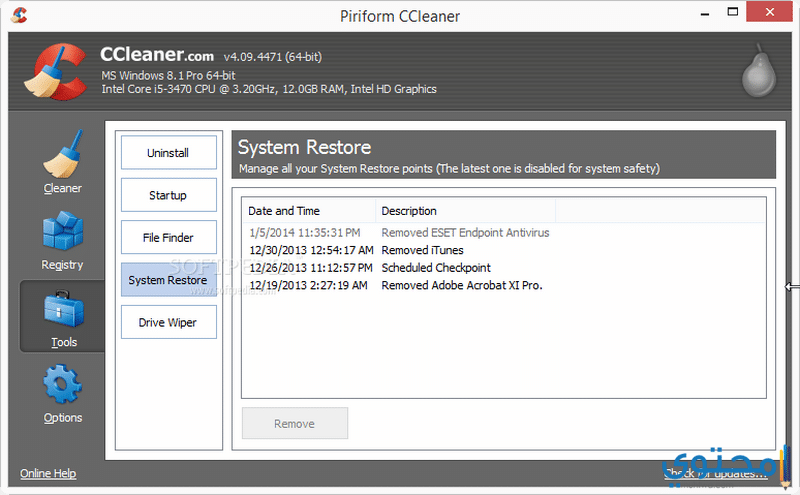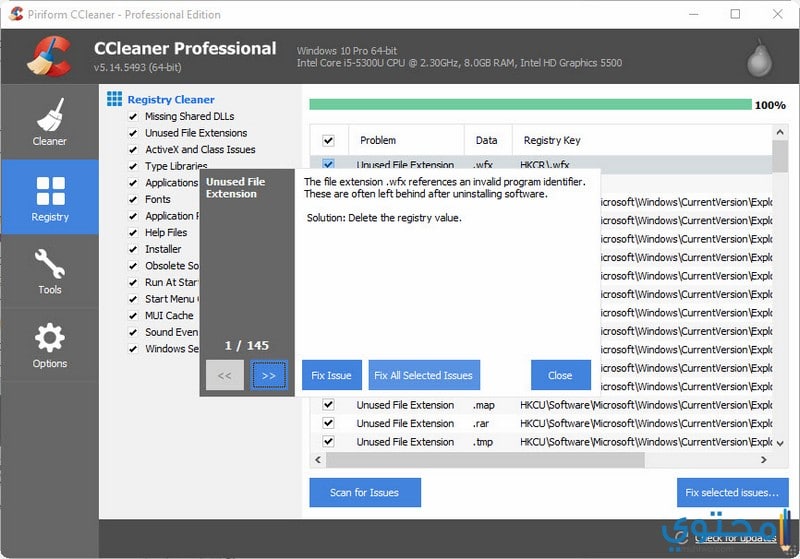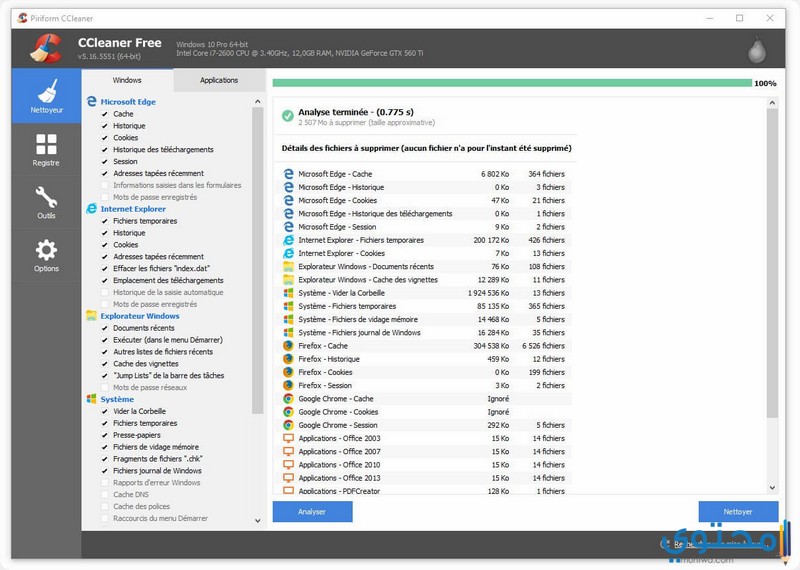أهم استخدامات برنامج سي كلينر CCleaner
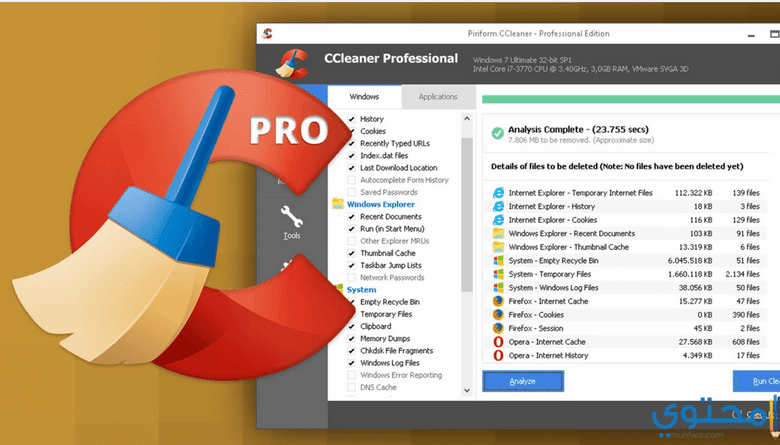
أهم استخدامات برنامج سي كلينر CCleaner عبر موقع محتوى, يحتوي برنامج سي كلينر CCleaner على العديد من المميزات الرائعة الجميلة والتي ذكرنا بعضها مسبقاً ، حيث أن العمل الرئيسي والأساسي من برنامج سي كلينر CCleaner هو القضاء على الملفات المؤقتة والغير هامة ومرغوب فيها وحذفها من أجل توفير مساحة والحد من تهنيج الجهاز نظراً لكثرة الملفات المؤقتة خاصة وإن تم استخدام الكمبيوتر لمدة كبيرة.
وفيما يلي بعض الخصائص والمميزات الإضافية الرائعة وأهم استخدامات برنامج سي كلينر CCleaner ليستطيع جميع مستخدمي البرنامج الاستفادة من جميع مميزاته وخصائصه.
الغاء تثبيت وإزالة البرامج
يمكن استخدام برنامج سي كلينر CCleaner في إلغاء تثبيت أو إزالة وحذف البرامج نهائياً من الجهاز الكمبيوتر لديك أو اللاب توب ، كثرة البرامج على الكمبيوتر تسبب بالتأكيد بطء في استخدام الجهاز وبطء ملحوظ في حركته.
لذا يمكنك الدخول إلى برنامج سي كلينر والدخول إلى الاعدادات ومن ثم إلغاء التثبيت Tools ثم Uninstall لتظهر لك قائمة كبيرة بجميع البرامج والتطبيقات المثبتة على جهازك ، قم بتحديد البرنامج الغير مرغوب فيه وقم بالضغط على إلغاء التثبيت Run Uninsaller.
حذف الملفات نهائياً بدون استرجاع
بالطبع الكثير منا سمع عن البرامج المتخصصة في استرجاع الملفات المحذوفة على الكمبيوتر ، حيث أن الملفات التي يتم حذفها يتم حفظ نسخة غير مرؤية على القرص الصلب منها تمكن مثل تلك البرامج من استرجاعها، ولكن يمكن لبرنامج سي كلينر حذف الملفات خاصة الملفات الخاصة بدون استرجاع حذف نهائي من خلال الكتابة على الملفات المحذوفة أكثر من مرة في القرص أو الهارد .
ويتم ذلك من خلال الدخول إلى قائمة الإعدادات Options ثم الإعدادات Settings ومن ثم في قسم Secure deletion قم باختيار كلمة Secure file deletion (Slower) والذي سيأخذ وقت أطول عند حذف الملفات.
اختيار نقاط استعادة النظام
يوفر نظام التشغيل ويندوز إمكانية حذف نقاط استعادة النظام System Restore ولكن جميعها ولا يمكنك من اختيار بعضها لحذفها ، ولكن مع برنامج سي كلينر يمكنك حذف بعض نقاط استعادة النظام System Restore التي تريد اختيارها وحذفها خاصة وإن قمت بإنشاء بعض النقاط الجديدة.
فقط بقم بالدخول إلى قائمة الأدوات من برنامج CCleaner سي كلينر Tools ومن ثم نقاط استعادة النظام System Restore واختر النقاط التي تريد حذفها وحددها وقم بالضغط على كلمة إزالة Remove.
تنظيف واصلاح ملفات الريجستري
هناك العديد من البرامج المتخصصة في تنظيفو اصلاح ملفات وأخطاء الريجستري Registry Cleaner ، ولكن مع برنامج سي كلينر نجده أكثر ذكاءً في ذلك ، فعند تنظيف أو اصلاح ملفات الريجستري يسألك إن كنت تريد الاحتفاظ بنسخة احتياطية من تلك الملفات لاسترجاعها في حالة مواجهة بعض المشكلات.
ويمكن ذلك من خلال الدخول إلى قائمة Registry في البرنامج والضغط على عملية الفحص Scan for Issues وبعد الانتهاء من الفحص قم بالضغط على Fix selected issues ليظهر لك خيار يسألك عن الاحتفاظ بنسخة احتياطة لملفات الريجستري قبل اصلاحها أم لا.
تحديد الملفات المؤقتة المراد حذفها
في بعض البرنامج المتخصصة في تنظيف الملفات المؤقتة يقوم بعمل فحص وحذف بدون امكانية اختيار الملفات التي تريد الاحتفاظ بها ، بعكس برنامج سي كلينر CCleaner حيث يمكنك من معرفة الملفات المؤقتة داخل البرامج والمتصفحات ونظام التشغيل التي سيتم فحصها وحذفها ، ويمكنك أيضاً من الاختيار من بينهم.
على سبيل المثال في المتصفحات تعتبر ملفات الكوكيز Cookies من ضمن الملفات المؤقتة ولكن لا يفضل حذفها نظراً لأنها مسؤولة عن بيانات تسجيل الدخول إلى المواقع ، فعند حذفها من المتصفحات ستحتاج إلى تسجيل الدخول إلى جميع المواقع مرة أخرى ، لذا فإن إمكانية تحديد الملفات المؤقتة المراد حذفها.